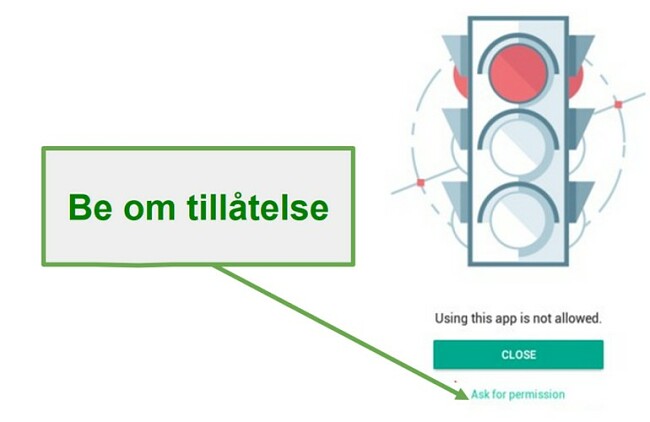Kaspersky Safe Kids recension 2024: Värd att köpa?
Översikt av Kaspersky Safe Kids 2024
Jag blev överraskad när jag såg att Kaspersky, ett antivirusföretag, även hade en app för föräldrakontroll. Min första tanke var att det är en produkt som måste vara en tilläggstjänst till deras produktpaket, men att den förmodligen inte fått den uppmärksamhet som krävs för att skapa en toppresterande app.
Mina barn spenderar en hel del av sin fritid med telefoner och surfplattor, och jag behövde ett sätt att begränsa hur mycket tid de spenderar och vad de gör på internet. Därför beslutade jag mig för att testa fler än 50 olika appar för föräldrakontroll och välja den bästa. Jag rankade dem baserat på deras olika funktioner, värde för pengarna och hur lättanvändliga de var. Jag hoppas att du får användning av mina efterforskningar när du letar efter den bästa appen för dina barn och din familj.
Det första jag lade märke till är att appen heter Safe Kids (säkra barn), utan att Kaspersky nämns någonstans. Kanske försöker de distansera denna app från deras andra program, vilket jag bara tycker är bra. Safe Kids har en av de billigaste årsprenumerationerna jag sett och jag fick ett bra erbjudande genom denna dolda erbjudandesida. Jag märkte även att det finns en gratis testperiod på 7 dagar som inte kräver att man fyller i kreditkortsuppgifter.
Prova Kaspersky Safe Kids gratis!
Du bör veta att Kaspersky Safe Kids inte stödjer svenska för säker sökning, vilket är fallet för i princip alla appar för föräldrakontroll som jag provat. Denna recension tittar därför endast på andra funktioner som jag faktiskt anser är viktigare, såsom verktyg för tidshantering, appbevakning och positionsuppdateringar i realtid, som fungerar bra oavsett vilket språk man talar. Min rekommendation är hur som helst att du testar innan du bestämmer dig för en prenumeration med hjälp av dess 7 dagar långa gratisperiod.
Under min testperiod skapade jag ett föräldrakonto på min Android-telefon och installerade barnkontot på min dotters Android-surfplatta. Instrumentpanelen för föräldrar var inte lika prydlig och lättnavigerad som andra jag provat, som Qustodio, men den fungerar.
Safe Kids har några riktigt bra funktioner
- Jag kunde ge specifika appar tillåtelse att köras även när telefonen är låst. Detta är av stor betydelse för mig eftersom jag använt andra appar, som Googles Family Link, som gör det svårt för mina barn att ringa mig eller läsa WhatsApp-meddelanden som jag skickar till dem när telefonen är låst.
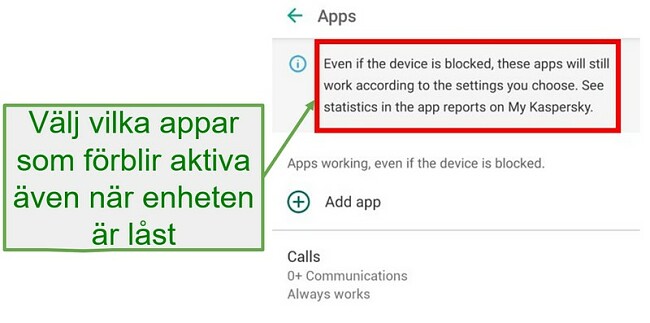
- Jag kan ställa in en tidsbegränsning per app, och på så sätt kan jag se till att min dotter inte spenderar för mycket tid med att spela spel som Roblox eller titta på YouTube-videor. Å andra sidan kan jag ge matteappen extra tid för att uppmuntra henne att plugga.
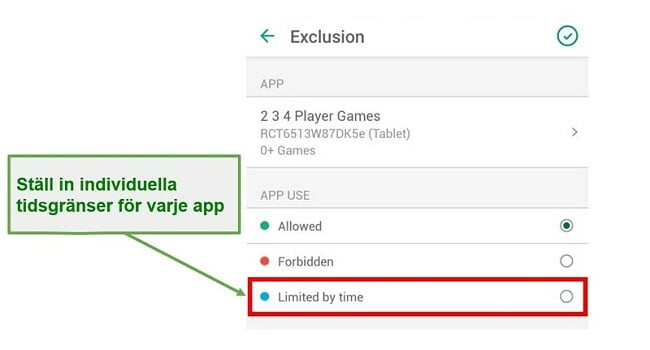
- Jag gillar det faktum att min dotter kan försöka öppna en app som blockerats och i samband med det be om tillåtelse att använda den. Detta öppnar upp en diskussion mellan oss angående varför hon behöver appen. Det hjälper oss även att låsa upp appar som Safe Kids blockerar trots att jag inte vet varför, såsom Google Go-appen (av någon anledning har den en åldersmärkning på 18+, trots att sökningarna skyddas av Safe Search).
Det finns rum för förbättring
- Jag kände att funktionen för schemaläggning var svår att använda. Jag kunde inte skapa ett faktiskt schema där telefonen är tillgänglig i några timmar, sedan blockerad under middagen (till exempel) och sedan tillgänglig igen innan läggdags. Jag kunde bara låsa en specifik tidsperiod per dag.
- Jag skulle vilja se en sammanfattning av den dagliga användningen per app. Jag kan visserligen begränsa mängden YouTube-tittande per dag, men jag har ingen aning om hur mycket tid min dotter spenderar med appen.
- Det fanns ingen SOS- eller ”Ring efter hjälp”-knapp. Lyckligtvis hamnade min dotter inte i någon situation där hon behövde en, men som förälder skulle jag må bättre med vetskapen att den fanns där.
Jag ser verkligen fram emot att Kaspersky tar tag i dessa problem, men under tiden är det ett utmärkt alternativ om du letar efter en billig årsprenumeration som inte har några begränsningar för antalet uppkopplade enheter.
Funktioner
Kasperskys Safe Kids har alla standardfunktioner som man kan vänta sig av en app för föräldrakontroll i premiumsegmentet. Den saknar dock vissa extrafunktioner, såsom en SOS-knapp, som skulle kunna hjälpa den att stå ut från mängden.
Undvik skärmberoende med verktygen för tidshantering
Mina barn kan spendera en hel dag med att stirra ned i sina telefoner, precis som de flesta barn nuförtiden. Det är därför inställningar för att begränsa deras skärmtid är en av de funktioner jag fokuserar på när jag testar appar för föräldrakontroll.
Safe Kids må ha alternativet att ställa in både dagliga gränser och ett schema, men det är långt ifrån det bästa jag sett. Bara för att komma till skärmen för Tidshantering var jag tvungen att trycka mig genom fyra olika skärmar, istället för att det bara visas tydligt på instrumentpanelen: Kugghjulsikonen bredvid Enhetsanvändning > Namnet på enheten > Användningstid > Dagliga gränser eller schema.
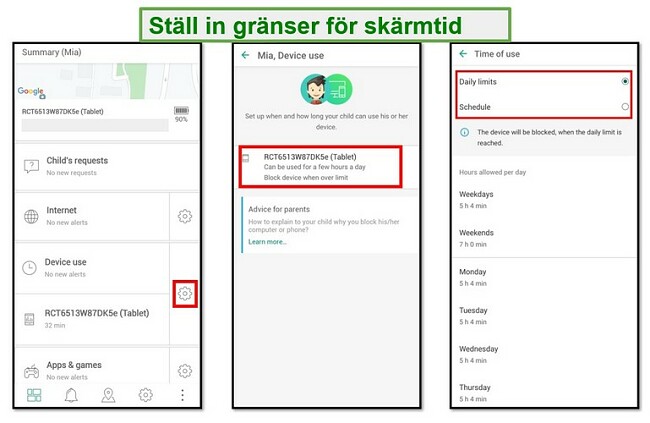
Den dagliga gränsen är lättförståelig. Du kan antingen sätta en individuell gräns per dag eller en allmän gräns för veckodagar och helger.
Till skillnad från andra appar för föräldrakontroll i premiumsegmentet, som Qustodio, kan man inte upprätta ett schema som låser och låser upp telefonen vid olika tider på dagen. Istället kunde jag bara välja att blockera ett tidsspann, såsom när min dotter är i skolan, och resten av tiden kommer den att vara upplåst.
Det var inte bara omöjligt att använda den dagliga gränsen och schemaläggningen samtidigt, utan när jag bytte från Daglig gräns till Schemaläggning, eller vice versa, så raderades den tidigare inställningen. Detta var väldigt irriterande eftersom jag lagt tid på att skapa både den dagliga gränsen och en daglig schemaläggning – tid som visade sig vara bortkastad.
Mitt sista klagomål angående funktionen för tidshantering är att det inte finns någon indikation på barnets app angående hur länge det använt enheten eller när den kommer stängas av. Helt plötsligt blir skärmen blockerad och det står: ”Dags för en paus”, vilket lett till rasande skrik från min dotter om hur orättvist det är och att hon var mitt uppe i något. Jag höll helt och hållet med henne och utökade skärmtiden lite.
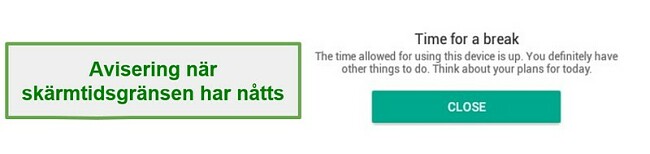
Det finns tre alternativ för vad som händer med telefonen när tidsbegränsningen har nåtts:
- Blockera enheten
- Visa en varning på min dotters surfplatta
- Inget händer
Det som är positivt med Tidshanteringen är att jag kan välja vilka appar som ska vara tillgängliga även när telefonen är låst. Detta är viktigt för mig eftersom jag tidigare stött på situationer där mina barn inte kunde ringa min fru och mig eller läsa våra meddelanden när telefonen väl hade låsts.
Ett smart webbfilter med 14 kategorier
Jag gillar verkligen hur omfattande standardfiltret är. Det delar upp internet i 14 kategorier, och alla har en Åtkomstinställning som antingen är Tillåten, Varning eller Förbjuden. Jag kunde gå in och justera filtret för min dotter så att det till exempel tillät användning av VPN-tjänster och Anonymiserare så att hon kan titta på amerikanska Netflix, vilket är förbjudet som standard.
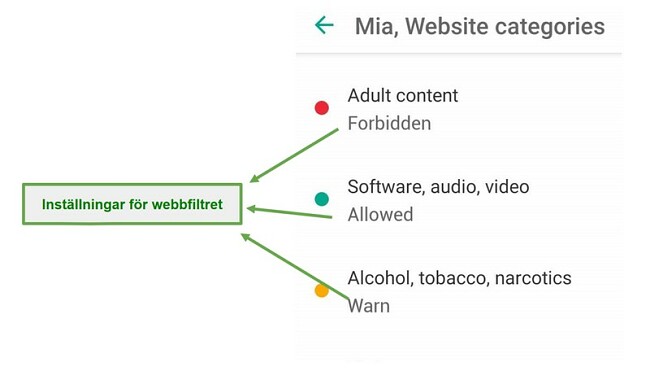
När min dotter gick till en sida som utlöste Varnings-alternativet så blockerades webbplatsen inledningsvis, varpå ett meddelande hindrade sidan från att laddas och sade att besök på den inte var rekommenderat. Eftersom sidan inte är förbjuden kan hon dock klicka på en länk i nederkanten av sidan som lyder Öppna ändå. Jag ser detta som en övning i förtroendeskapande – jag ger en viss mån av kontroll till min dotter och hon måste använda sitt omdöme.
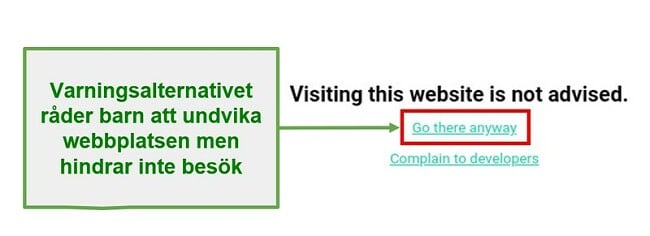
Jag såg att filtret blockerade vissa icke engelskspråkiga webbplatser trots att de kretsade kring utbildning, vilket sker med nästan alla appar för föräldrakontroll som jag testat. Det som är bra med Safe Kids är att de inkluderar ett undantagsalternativ. Allt jag behövde göra var att lägga till URL-adressen för att inte behöva oroa mig över att sidan skulle blockeras igen.
Bevaka de spel och appar dina barn använder
Jag försöker hålla koll på vilka appar mina barn använder, men i ärlighetens namn är det inte lätt. Det finns så många appar jag inte känner till och jag har inte tid att läsa användarrecensioner eller testa dem alla. Därför blev jag riktigt glad när jag såg att Safe Kids kan bevaka dessa appar åt mig och begränsa dem baserat på åldersmärkningar i App Store, Google Play, ESRB och PEGI.
Safe Kids delar upp alla appar i 15 kategorier och man kan välja att godkänna eller förbjuda dem alla.
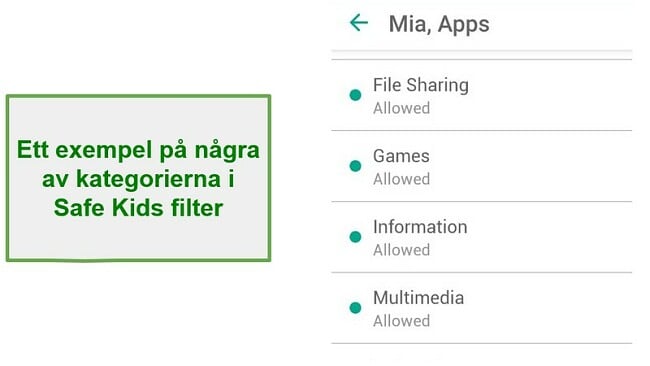
Den sista delen av appens funktioner är att ställa in undantag. Jag blev överraskad när min dotter efterfrågade åtkomst till appen Google Go Assistance, som var blockerad eftersom den har 18-årsgräns. Jag gav henne tillåtelse att använda den och den inkluderades då i undantagslistan.
För att ställa in begränsningar för varje enskild app var jag tvungen att trycka mig igenom sju sidor:
- Trycka på kugghjulsikonen bredvid Appar & Spel
- Bläddra ned till botten av sidan, under undantag, och trycka på Appar
- Trycka på plusikonen i sidans överkant
- Trycka på Välj app
- Trycka på appen eller apparna jag vill bevaka
- Välja tidsbegränsning
- Och först då ställa in dagliga gränser för varje app
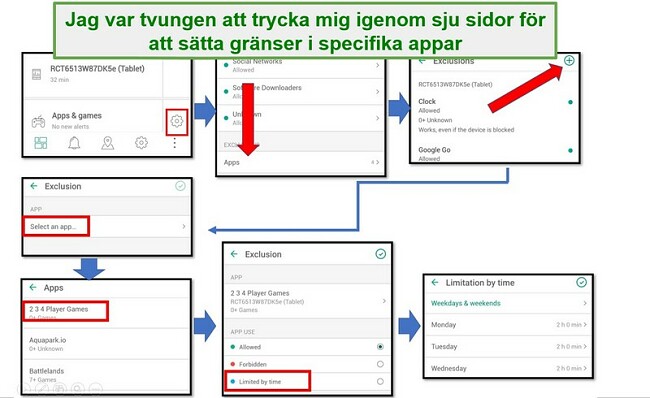
Ställ in gränser i Kaspersky Safe Kids
Ha ständig koll på var dina barn befinner sig
Jag vill gärna tro att jag är en avslappnad förälder (klandra mig inte för att jag installerar dussintals appar för föräldrakontroll på mina barns telefoner), men jag vill veta var mina barn är. Det är därför funktionen för positionsspårning är så viktig för mig, och det är ett område där Safe Kids verkligen imponerar. Kartan med deras GPS-position ligger centralt på Instrumentpanelen.
Det finns ett GeoFence-alternativ. Det innebär att jag kan upprätta ett Tillåtet område för min dotter genom att lägga till en adress eller plats och ställa in en omkrets kring detta område såväl som tid och datum. Detta var hjälpsamt när min dotter ville gå på bio med vänner och jag vill veta när hon skulle komma hem. Appen gav mig en avisering när hon lämnade biografen och jag kunde slappna av med vetskapen att hon var på väg hem.
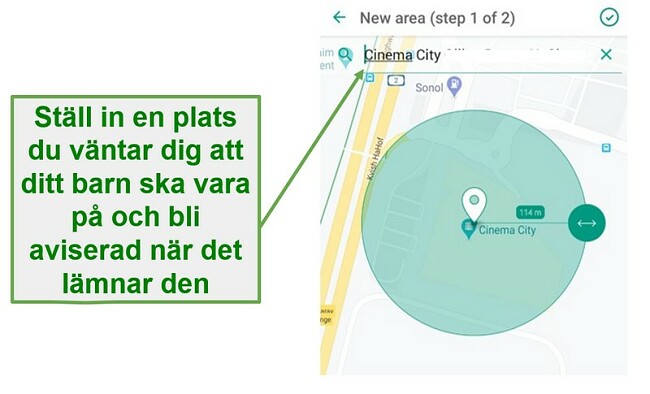
Safe Kids bevakar Facebook och VK
Safe Kids webbplats hävdar att appen kommer bevaka ditt barns aktiviteter på sociala nätverk. Jag har använt appen i runt en vecka och har fortfarande inte sett något alternativ för att se min dotters Facebook- eller YouTube-historik. Jag mailade till slut till kundtjänsten för att fråga var funktionen för bevakning av sociala nätverk fanns.
Det visade sig att bevakning av sociala nätverk endast är tillgänglig genom den webbläsarbaserade instrumentpanelen, My.Kaspersky, och att den endast bevakar Facebook och VK. För att aktivera Facebook-bevakningen var jag tvungen att låta Kaspersky skicka min dotter ett e-postmeddelande där de bad henne att logga in på sin Facebook och ge dem tillåtelse att bevaka hennes aktivitet.
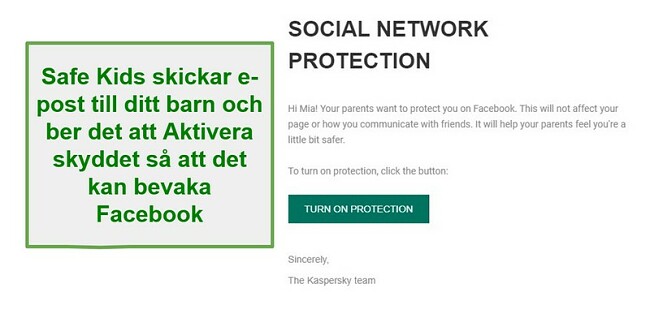
Men efter att ha följt instruktionerna och gett Kaspersky tillåtelse att se hennes Facebook-konto så fungerade det fortfarande inte. Instrumentpanelen visar att vi aldrig klickade på länken i e-postmeddelandet, men jag såg Facebook-aviseringen om att vi loggat in på Kaspersky Safe Kids.
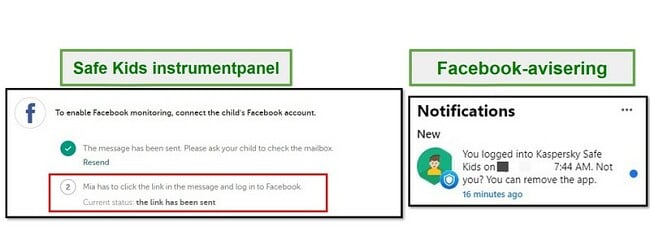
Även om det hade fungerat som tänkt så ger appen mig bara uppdateringar om offentliga inlägg och hennes nya vänner, vilket är information jag redan har eftersom vi är Facebook-vänner. Det må ha varit irriterande att det inte fungerade, men om du har en öppen dialog med dina barn, vilket du behöver för att ens aktivera funktionen, tillför den inte mycket av värde.
Få varningar när batterinivån är låg
Det här tycker jag var en överraskande användbar funktion, och det är en funktion hos Safe Kids som jag inte sett hos merparten av de andra appar jag testat. Den visar mig hur mycket batteri som är kvar i varje enhet så att jag vet att anledningen till att mitt barn inte svarar eller att GPS-positionen inte uppdateras är att batteriet är slut.
Få råd från ledande experter
Varje sektion av Instrumentpanelen har råd till föräldrar från en barnpsykolog, och jag tror att det kan vara användbart för vissa föräldrar. Dessa inkluderar råd om alla filter och appkategorier, tidshantering och mycket mer.
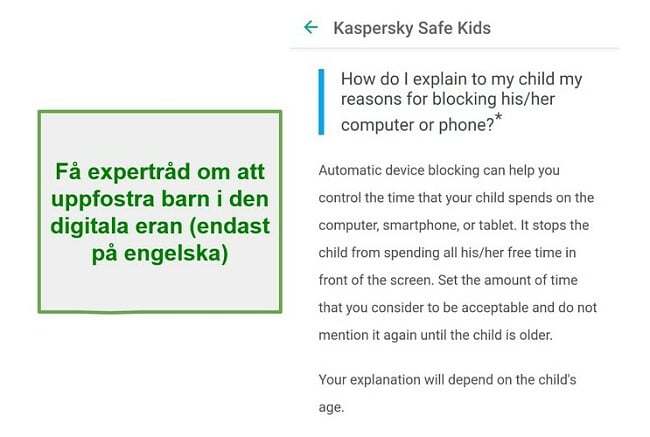
Installation
Android-installationen var väldigt enkel. Jag gick bara till Safe Kids webblats på min Android och tryckte på Google Play-länken, som tog mig direkt till nedladdningssidan i Play Store. Jag öppnade appen efter att den installerats och blev guidad genom flera steg för att ställa in enheten så att den fungerar med Safe Kids. Det rörde sig om standardtillåtelser, såsom att ge åtkomst till GPS, tillåta Safe Kids att köras i bakgrunden och att ge den administratörsrättigheter på enheten.
När allt var klart så fick jag välja huruvida enheten skulle användas som en föräldra- eller barnenhet. För föräldraenheten fick jag ställa in e 4-siffrig kod som jag måste använda varje gång jag öppnar appen.
Det finns inte jättemycket information i barnens app; den berättar vad föräldrarna gett för svar på förfrågningar som gjorts samt de nuvarande appinställningarna.
Användbarhet
Å ena sidan tycker jag att Safe Kids var enkel att använda eftersom den kommer med ett förinställt filter för webbsidor och appar. Men när jag började använda och anpassa den till min dotter så märkte jag att designen av Instrumentpanelen är väldigt bristfällig. För varje åtgärd jag ville göra var jag tvungen att trycka mig igenom alltför många sidor. Vissa saker, som tidsbegränsningen per app, hittade jag av en ren slump när jag letade efter något annat.
Bara för att vara tydlig så krävs ingen direkt teknisk kunskap, och när man väl har lärt sig var allt är så är programmet lätt att använda.
Support
Det finns inget alternativ för livesupport, men Kaspersky har en stor kunskapsbas som besvarar de flesta frågorna. Supportsidorna för alla Kasperskys appar är grupperade tillsammans, men det spelar inte så stor roll. Man kan antingen filtrera alla sökningar efter Safe Kids eller vara specifik i sin fråga så att man bara ser resultat för Safe Kids.
De erbjuder även support via e-post. Jag provade den genom att skicka en fråga på torsdag eftermiddag och fick svar följande måndag morgon. Jag hade problem med att ladda ned appen till Windows eftersom jag konstant fick ett felmeddelande. Svaret jag fick var detaljerat och visade mig stegen jag behövde följa för att installera appen på min dator.
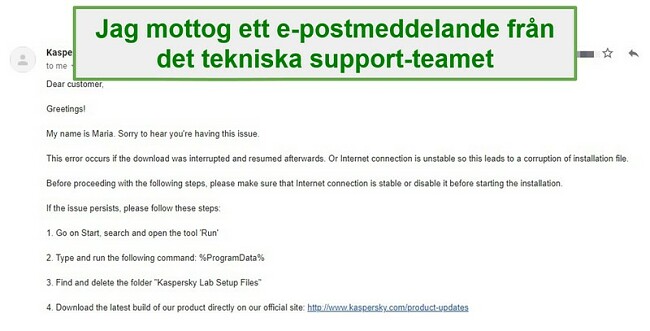
Skydda dina barn med Safe Kids!
Vanliga frågor
Jag har sett frågor på forum angående huruvida man kan lita på Kaspersky eller inte, och detta ryska företag har ifrågasatts vad gäller dess integritetspolicy. Jag har inga definitiva svar, men jag såg inget i integritetspolicyn för Safe Kids som väckte oro.
Prissättning
Jag gillade verkligen att jag inte behövde fylla i mina kreditkortsuppgifter när jag påbörjade testperioden på 7 dagar.
Jag blev även positivt överraskad när jag såg att Safe Kids bara har ett väldigt överkomligt prisalternativ som gäller för ett obegränsat antal enheter. Det är en riktigt bra affär jämfört med några av de dyrare apparna, som Qustodio, som kostar mångdubbelt mer per månad och bara gäller för ett begränsat antal enheter.
Slutsats
Kaspersky Safe Kids är den bästa appen för föräldrakontroll om du har en budget att följa. Den kommer givetvis att förbättras, men den har redan nu de flesta funktioner som man behöver för att hålla koll på sina barn, begränsa skärmtiden på ett bra sätt och se till att de inte försvinner med hjälp av GPS-spårning. Den må sakna funktioner för bevakning av sociala nätverk och ha en typ av schemaläggning som inte är optimal, men den är definitivt värd att ta en titt på.
Jag drog nytta av den sju dagar långa testperioden (inget kreditkort krävs), men om du är redo för en årsprenumeration ska du se till att använda specialerbjudandet på denna sida för att få ett bättre pris.